pokud jste zvyklí připojovat počítač nebo notebook k televizní obrazovce, můžete mít několik otázek ohledně celého procesu, zejména jak upravit velikost obrazovky počítače v televizi a přizpůsobit obrazovku notebooku. To je to, o čem budeme dnes mluvit.
někdy stačí připojit počítač nebo notebook k televizoru. Nezáleží na tom, zda chcete využít větší obrazovku nebo přehrávat některé filmy pro své děti… pomocí kabelu HDMI můžete věci nastavit velmi rychle a využívat výhod.
častěji však budete muset upravit velikost obrazovky počítače tak, aby odpovídala televizoru. Totéž platí pro notebooky – z nějakého důvodu se zdá, že obraz jednoduše trvá na tom, aby se natáhl na okraje, obvykle vlevo a vpravo.
ale obraz sám o sobě by mohl vypadat zkreslený, natažený nebo dokonce zvětšený. Díky tomu je celý zážitek méně příjemný, takže to určitě musíte opravit.
vzhledem k tomu, že již víte, jak připojit monitor k notebooku-nebo lépe řečeno, připojte svůj notebook / počítač k televizoru s velkou obrazovkou, který chcete použít, podívejme se, co můžeme udělat s úpravou velikosti obrazovky počítače v televizi.
jak upravit velikost obrazovky počítače v televizi (nebo velikost obrazovky notebooku v televizi)
dobrá věc je, že nezáleží na tom, zda používáte tradiční stolní počítač nebo notebook s televizorem. Proces úpravy velikosti obrazovky tak, aby správně odpovídal vaší velké obrazovce, je přibližně stejný.
tímto způsobem budou vaše herní relace nebo binging filmů / televizních seriálů mnohem příjemnější a neztratíte žádné podrobnosti po stranách obrazovky.
naštěstí je nastavení velikosti obrazovky počítače televizoru opravdu snadné, pokud pochopíte základní principy, které za tím stojí. A to se dnes naučíme!
níže uvádíme několik jednoduchých kroků, které můžete provést po připojení notebooku k televizoru pomocí kabelu HDMI.
Oprava rozlišení displeje
v některých případech se po připojení těchto dvou bude rozlišení Notebooku nebo počítače lišit od rozlišení podporovaného televizorem. Proto budou věci vypadat divně a musí být upraveny.
pokud jste je správně připojili a máte obraz na televizoru, jste na správné cestě. Nyní musíte opravit rozlišení televizoru pomocí nastavení systému Windows.
do vyhledávací lišty systému Windows napište „Nastavení Zobrazení“ a kliknutím na výsledek vyhledávání přejdete na uvedenou stránku.
odtud je nejdůležitějším nastavením, které musíte zkontrolovat, rozlišení displeje, které by mělo vypadat jako na obrázku níže:
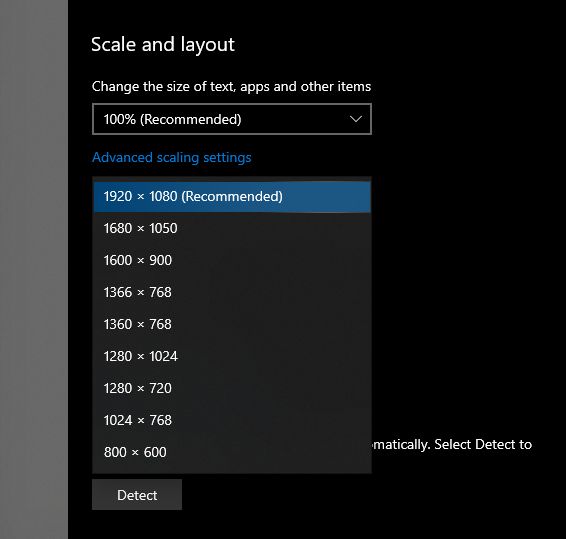
většina počítačů a notebooků dnes podporuje rozlišení full HD (1920 x 1080 px) a to je to, co byste měli vybrat, aby velikost obrazovky odpovídala vašemu televizoru.
pokud vám zařízení toto rozlišení neumožňuje, zkuste změnit různá rozlišení, dokud nezískáte to, které je pro vás v pořádku.
pokud si nejste jisti, jaké rozlišení váš televizor podporuje, můžete jej vyhledat v jeho příručce nebo jej vyhledat online pomocí přesného modelu televizoru. Ve většině případů je výběr nesprávného, nepodporovaného rozlišení skutečným důvodem, proč máte potíže s přizpůsobením velikosti obrazovky na televizoru.
obvykle, pokud nemáte televizor s plným HD (nebo notebook), je druhé nejlepší rozlišení 1366 x 768 pixelů.
Oprava displejů
při použití více displejů a v závislosti na nastavení (které by mohlo být zrcadlení obrazovky počítače nebo notebooku nebo jeho rozšíření), budete mít různé věci na práci.
pokud se například rozhodnete rozšířit nebo zrcadlit displej, budete muset nastavit rozlišení televizoru. Ujistěte se, že tak učiníte výběrem z možnosti Více zobrazení.
na kartě „škálování“ můžete nastavit toto rozlišení displeje a obnovovací frekvenci. Klikněte na kartu velikost a upravte nastavení podle obrázku zobrazeného v rohu okna a poté klikněte na Změnit velikost, když to vypadá dobře.
v tuto chvíli bude vyskakovací okno obrazovky nastavitelné. Stačí jej přetáhnout, dokud nebudou rohové indikátory umístěny správně.
tím se upraví rozlišení televizoru a s největší pravděpodobností to bude vše, co musíte udělat pro nastavení velikosti obrazovky počítače v televizi.
pokud se chcete dozvědět více o různých rozlišeních, která notebooky a počítače používají, přečtěte si náš článek o rozlišení obrazovky notebooku.
jak bezdrátově připojit obrazovku počítače k televizoru?
tato technologie hodně pokročila, takže dnes možná nebudete potřebovat ani kabel HDMI pro připojení notebooku k televizoru s velkou obrazovkou. To lze provést bezdrátově, pokud to obě zařízení umožňují.
Chcete-li vytvořit takové připojení a získat zážitek bez zpoždění, budete také potřebovat velmi silný a spolehlivý zdroj Wi-Fi. Bude přenášeno mnoho dat a stále byste dosáhli nejlepších výsledků z fyzického kabelu.
ale pokud chcete a vaše zařízení to umožňují, můžete bezdrátově připojit obrazovku notebooku k televizoru.
Chcete-li tak učinit, vyhledejte na vyhledávací liště systému Windows „Nastavení Zobrazení“ a klikněte na výsledek vyhledávání. Tam přejděte dolů na část více displejů a klikněte na „Připojit k bezdrátovému displeji“.

pokud je televizor zapnutý a připojen ke stejné síti Wi-Fi jako počítač, zobrazí se ve výsledcích vyhledávání. Stačí kliknout na něj spárovat dva.
Chcete – li získat co nejvíce z tohoto typu připojení, doporučujeme ponechat notebook připojený, aby neomezoval šířku pásma a nevedl k přenosu horší kvality.
a musím to opakovat: připojte televizor a notebook nebo počítač přes Wi-Fi, pouze pokud nemáte fyzický kabel HDMI. Stále získáváte nejlepší možné připojení pomocí kabelu.
co je třeba zvážit při úpravě velikosti obrazovky počítače na televizoru
při připojování počítače nebo notebooku k televizoru musíte mít na paměti některé věci. Jedná se o:
- ujistěte se, že je kabel HDMI správně připojen a zasunut úplně dovnitř.
- nepokoušejte se připojit kabely mokrýma rukama. To může způsobit zkrat nebo způsobit vážnější, potenciálně život ohrožující problémy.
- zkuste kabel neohýbat a zkuste použít kratší kabel-čím déle je, tím horší je kvalita připojení
- ujistěte se, že je baterie vašeho notebooku Plná. Ještě lepší, zapojte to.
- pokud se připojujete přes WiFi, ujistěte se, že máte silný signál, který je vždy spolehlivý.
- ujistěte se, že jste přepnuli vstupní zdroj televizoru na zdroj, kde jste připojili kabel, pokud na televizoru nevidíte žádný obraz.
připojení notebooku k televizoru pomocí kabelu VGA nebo kabelu USB
Jedná se o dvě metody, které mohou fungovat v závislosti na televizoru a/nebo notebooku nebo počítači, který máte. Samotné připojení je do značné míry plug and play, jako u kabelu HDMI. Kvalita však není stejná.
pokud má počítač i televizor Port VGA, můžete připojit kabel. To vám poskytne solidní kvalitu obrazu, ale kvalita zvuku bude nižší než to, co byste získali z kabelu HDMI.
kabel USB by měl být vaší poslední volbou, protože přenosové rychlosti přes USB jsou nízké a budete mít nižší kvalitu obrazu a zvuku. K převodu portu USB na HDMI však můžete použít adaptér, což by bylo nejlepší volbou pro zvýšení kvality zvuku a videa.
jak opravit přeskupení plochy, pokud používáte televizor jako Monitor
při připojování televizoru k notebooku je nadměrné škálování nepříjemné – ale stává se to často. Překročení rozsahu se stane, když obrazovka vašeho notebooku nenaplňuje celou obrazovku televizoru.
to znamená, že části plochy plochy nebudou zobrazeny. Hlavní panel bude obvykle spuštěn. Jindy budou strany obrazovky vyřazeny nebo nebudou zobrazeny televizí.
u starších modelů můžete mít ještě horší výsledky, například vidět pouze polovinu naší obrazovky nebo její část velmi přiblížit. To je problém, který mají starší modely televizorů, a musí být vyřešen prostřednictvím rozhraní televizoru.
nyní se dosažení tohoto cíle bude mírně lišit od modelu k modelu. Ale co budete muset udělat-bez ohledu na to, jakou značku máte – je otevřít Nastavení televizoru a upravit rozlišení ručně.
nejnovější televizory nyní používají poměr stran 16:9, stejně jako počítačové monitory a notebooky. Pokud váš televizor podporuje takový poměr stran, nezapomeňte jej vybrat.
přejděte na fullHD nebo vyšší, pokud je k dispozici (1080i nebo 1920×1080). Pokud tomu tak není, bude muset udělat rozlišení HD 1280 x 720.
pokud váš televizor nepodporuje tato rozlišení a zejména poměr stran 16:9, Vyberte tradiční rozlišení 4: 3. To je to, co používaly starší, hranatější televizory.
pokud toto vyberete, měli byste také porovnat rozlišení obrazovky notebooku s poměrem 4: 3, jinak bude obraz natažen. Ale ve většině případů budou moderní televizory používat poměr stran 16: 9. Nezapomeňte jej nastavit v nastavení televizoru.
tím se vyřeší problémy s nadměrným rozsahem, které máte, a na obrazovce se zobrazí celá plocha plochy.
poslední slova
pokud chcete pouze zvětšit velikost displeje a máte kolem sebe televizor, můžete to snadno udělat a upravit tak, aby vše fungovalo a vypadalo skvěle. Není třeba kupovat externí monitor za to!
a doufejme, že s pomocí našeho článku nyní víte, jak upravit velikost obrazovky počítače tak, aby odpovídala televizoru. Je to dlouhý článek, díky kterému se to zdá komplikované, ale jakmile to uděláte, uvidíte, že je to vlastně docela jednoduché.
jen několik úprav nastavení televizoru, Změna rozlišení v počítači a notebooku a jste připraveni na celou velkou obrazovku.
a teď, když se o to postaráte, možná se budete chtít naučit, jak připojit notebook k systému prostorového zvuku pro maximální kvalitu zvuku.